位置が大きくかわらずに、動くオブジェクト(回転する円柱など)は
そのままではあまり動いているように見えない。
マテリアルを有効に活用してアニメーションを作る方法を説明する。
英語インターフェース版はこちらをご覧ください。
Maya チュートリアル:マテリアルによるアニメーション
■流れるテープ
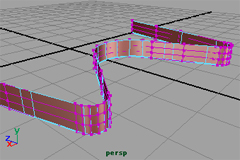
テープのオブジェクトをNURBSでモデリングする。
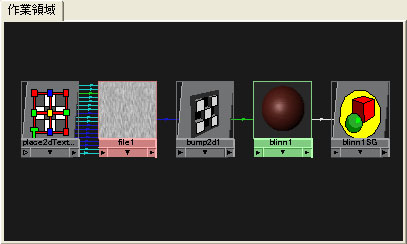
マテリアルに、バンプマッピングを設定する。
ここでは、マテリアルのタイプはBlinnシェーダーを選んだ。
上図はバンプマッピングを設定したマテリアルを選択し、
ハイパーシェードの入力と出力コネクションボタン で
で
コネクションを作業領域に表示したものである。
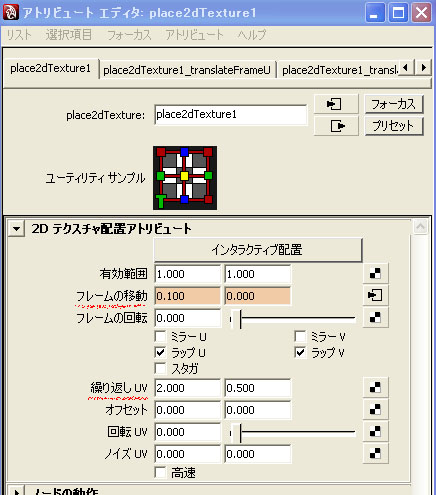
バンプのplace2dTextureの繰り返し UVを調整し、
フレームの移動 にキーフレームを設定する。
(Maya:アトリビュートのアニメーション参照)
バンプにアニメーションが設定された状態。
テープをわずかに動かす。
■回転するシリンダー
シリンダーに金属質のマテリアルを設定し、回転のアニメーションをつける。
これだけでは、上面以外、回転している感じがしない。

そこで、上図のように3種類のマテリアルを設定する。
①側面下部、映り込みのみの質感
②側面上部、ヘアライン状のバンプマップ
③上面、放射状のへアラインとバンプマップとハイライトのマップ
ここでは、3種類ともマテリアルタイプはBlinnシェーダーを指定した。
側面は1種類のマテリアルでよいが、ここでは説明のため、2種類設定してみた。
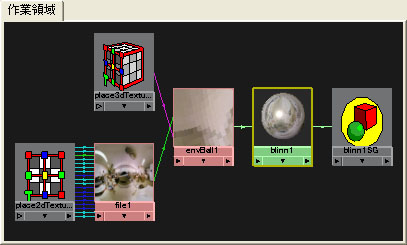
①側面下部
マテリアルの反射カラーに環境テクスチャ > 環境ボールを設定し、
環境ボールに映り込み画像を指定する。
上図はマテリアルを選択し、
ハイパーシェードの入力と出力コネクションボタン で
で
コネクションを作業領域に表示したものである。
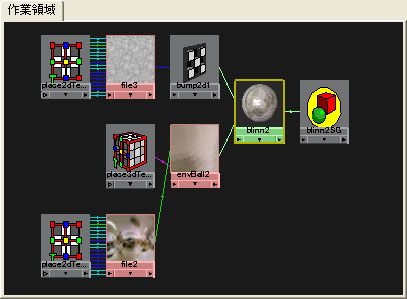
②側面上部
①にバンプを追加。バンプはNURBSのUVに貼りつける。
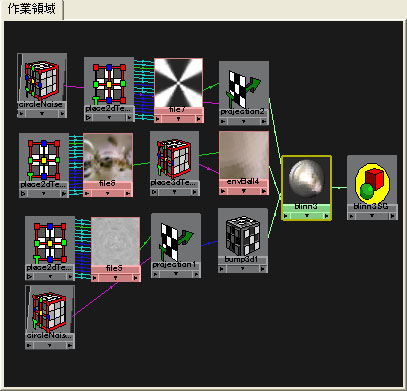
③上面
①にバンプとハイライト(スペキュラ カラー)のマッピングを追加。
 バンプ マッピング と
バンプ マッピング と  スペキュラ カラーのマッピングデータ
スペキュラ カラーのマッピングデータ
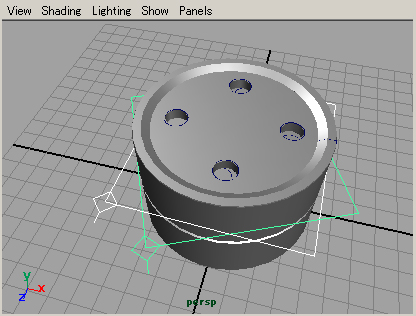
バンプとハイライトのマッピングは2D テクスチャの投影でNURBSのサーフェイスへ貼られている。
投影で設定されたテクスチャにはprojectionノードがコネクトされ、
projectionノードには、place3dTextureノードがコネクトされている。
このplace3dTextureノードに回転のキーフレームを設定し、
(オブジェクトのように回転ツールで設定する)
テクスチャのアニメーションを作る。
オブジェクトとマテリアルのアニメーションが設定された状態。
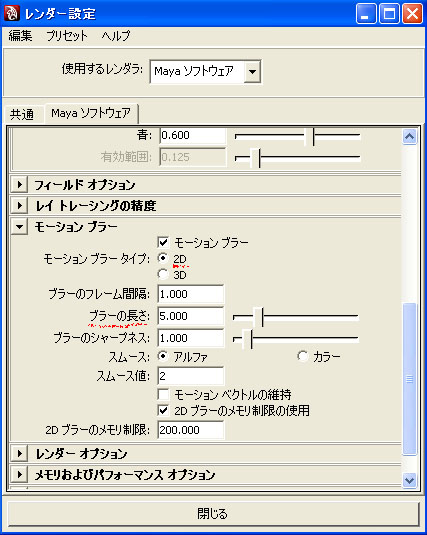
レンダー設定でモーションブラーを設定。
モーション ブラータイプは2D
フラーの長さを調整する。
モーションブラーが設定された状態。
English article
Maya tutorials:material animation